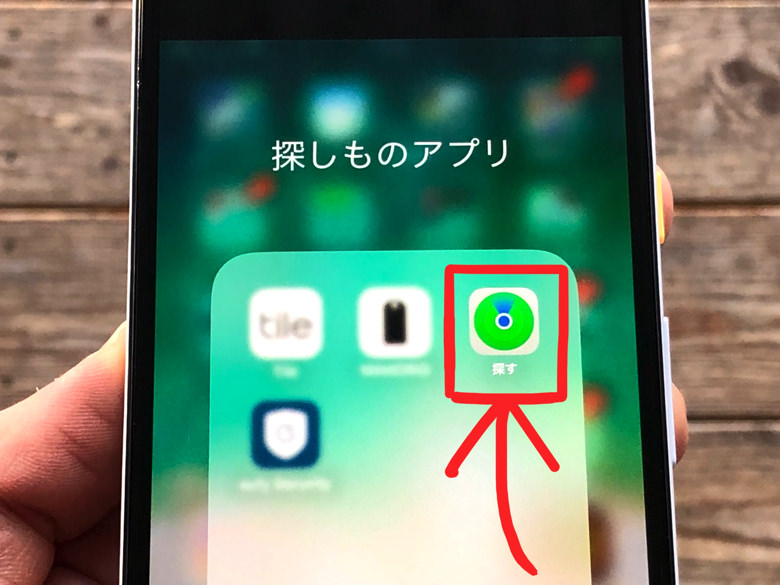こんにちは!さがろぐです。
「探す」アプリはよく使いますか?最近使い始めたところですか?
今回は「探す」アプリについてこれだけは知っておいて!という3つのことを紹介します。
意外と気づかなかった点もあるかと思うので、ぜひ参考にしてみてください。
以下の順番でお届けしていきますね!

英語だとFind Myアプリ。

AirTagを使うなら必須だよ。
本記事はアフィリエイト広告を利用しています。
探すアプリはiPhoneやMacに標準装備
まずは「iPhoneやMacに標準装備」です。
探すアプリはiPhone・iPadやMacに最初から入っているアプリです。
つまりわざわざダウンロードする必要はないんですよ!
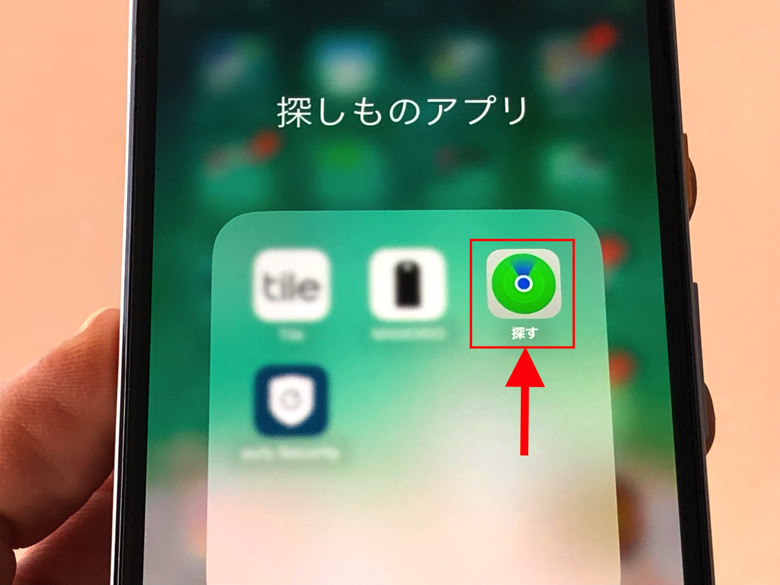
逆に、もし間違ってしまっても入れ直しは可能です。
ふつうにApp Storeで「探すアプリ」と検索すれば出てきますよ。
もちろん無料アプリなので安心してくださいね。

2019年から登場したアプリだよ。
Android版の探すアプリはない
お次は「Android版はない」です。
探すアプリはiOSなどで動くApple製品に専用のアプリです。
だからAndroidスマホでは使えないですよ。
Google Playで探しても出てきません(涙)
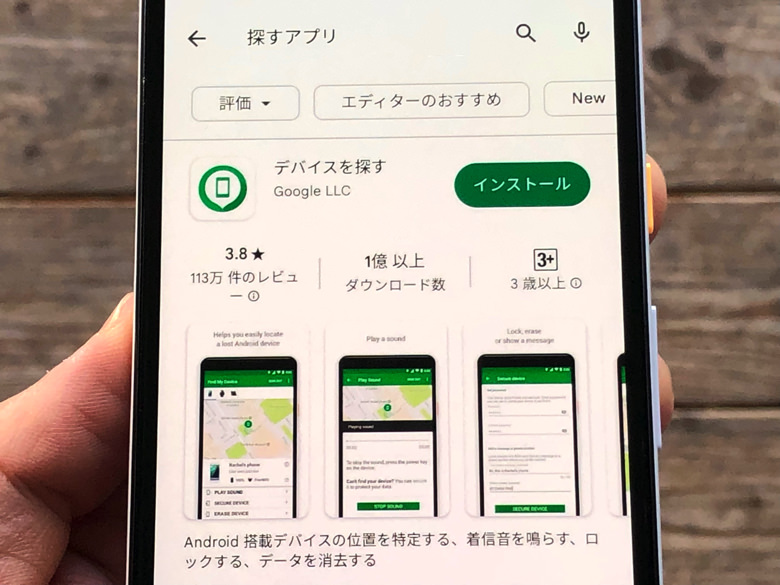
逆にGoogleが提供しているAndroid用アプリ「デバイスを探す」もiPhoneでは使えません。
でも、AppleはAndroidスマホ用にトラッカー検出というアプリは提供しています。
そのアプリならAppleの「探す」ネットワークに接続できるので、AirTagなどを探すことができますよ!
ちなみにTile・MAMORIOなどはiOS・Androidどちらにも対応の専用アプリがあります。

トラッカー検出は英語だとTracker Detect。
探すアプリにはApple製品以外も登録できる
あとは「Apple製品以外も登録できる」です。
たしかに探すアプリはAppleが提供しているアプリです。
でも、Apple製品以外にも登録できるデバイスもあるんですよ!
探し物トラッカーだと、例えばAnkerの「SmartTrack」シリーズが対応しています。
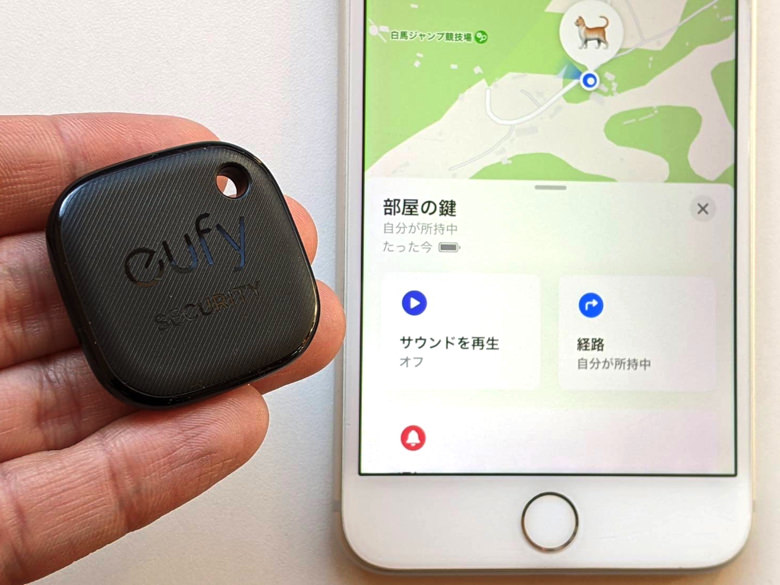
Apple用のアカウントを作る必要はなく、ふつうに自分のApple IDでログインしているiPhoneからサクッと登録できるんですよ。
専用アプリにアカウント作成・登録して利用もできますが「探すアプリでぜんぶ済ませたい!」という人には便利ですね。
ぜひ覚えておいてください。
 探すアプリでSmartTrack Linkを使えるようにするやり方と注意点
探すアプリでSmartTrack Linkを使えるようにするやり方と注意点
まとめ
さいごに、今回の「探すアプリについて知っておくべきこと」をまとめて並べておきますね。
(タップするとそれぞれの説明に戻れます)
ちなみに昔は「iPhoneを探す」アプリと「友達を探す」アプリもありました。
それらの機能を統合して生まれたのが現在の「探す」アプリですよ!

英語だと「iPhoneを探す」はFind My iPhone。

「友達を探す」はFind My Friends!